Comprender y crear informes
A medida que su organización crece, se da cuenta de dos cosas:
- Los datos de su CRM se vuelven cada vez más complejos. Estos datos contienen información valiosa sobre sus clientes, empleados, ganancias, ventas y oportunidades.
- Necesitas aprovechar estos datos para obtener claridad sobre tu negocio y tomar decisiones con confianza. El respaldo basado en datos es esencial para aportar evidencia y generar confianza en tus decisiones.
Los informes en Zoho CRM te ayudan a hacerlo al compilar datos relevantes para lograr objetivos específicos, como un informe mensual que realiza el seguimiento de los clientes potenciales recién adquiridos. Una vez creado, puedes compartir el informe de múltiples maneras con quienes lo necesiten.
Aquí tienes una demostración rápida de cómo crear y compartir un informe [02:42]
Creación de informes
Profundiza en la elección de módulos para tu informe
Cuando creas reportes, el primer paso implica elegir un módulo principal.
El segundo paso (opcional) es agregar módulos relacionados y elegir las relaciones entre ellos. Los conceptos presentados aquí te ayudarán a comprender este segundo paso.
Ten en cuenta que no necesitas recordar todos los conceptos presentados aquí. ¡Siempre puedes consultar esta página cuando lo necesites!
Creación de un informe
Los informes pueden crearse y compartirse en diferentes formatos por CEOs, gerentes, representantes de ventas y otros usuarios del CRM, y se construyen utilizando datos de uno o más módulos de su CRM. Los informes pueden crearse para un módulo específico y los datos asociados a este en otro módulo; por ejemplo, cuentas y sus contactos asociados, o tratos y sus cotizaciones asociadas.
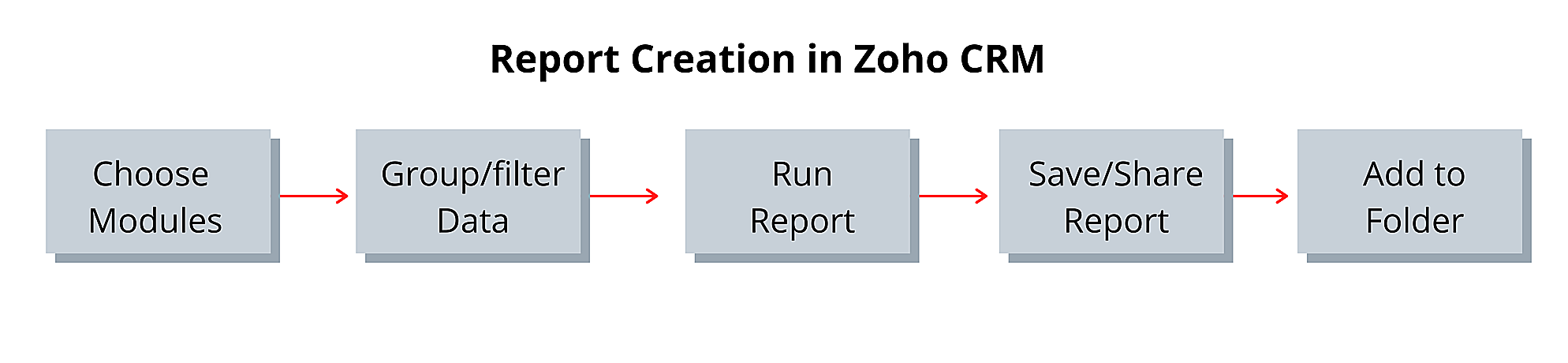
Empiece con un conjunto de datos y continúe desde ahí
Le permitimos crear relaciones entre los conjuntos de datos de su informe, para que solo se muestren los datos que importan. Puede hacerlo estableciendo relaciones padre-hijo entre los módulos que desea incluir.
Veamos más de cerca cómo funcionan estas relaciones.
Módulo principal
El módulo principal es el módulo base de donde se obtienen los datos para el informe. También puedes elegir uno o más módulos relacionados con el módulo principal para incluirlos en el informe. Por ejemplo, aquí hay un informe sobre los prospectos captados en el trimestre pasado, usando Leads como módulo principal.
Módulos relacionados
La relación de un módulo se divide en padre e hijo. El listado padre muestra todos los módulos referenciados en los campos de búsqueda del módulo principal. Mientras que el listado hijo muestra todos los módulos referenciados en las listas relacionadas del módulo principal. Si solo necesitas el módulo principal para crear el informe, puedes omitir este paso.
Módulos padre
Un módulo padre es un módulo que está relacionado con el módulo principal a través de un campo de búsqueda. Por ejemplo, si hay un campo de búsqueda para Cuentas en el módulo de Negocios, entonces se puede seleccionar Cuentas como módulo padre para Negocios. Cuando seleccionas un módulo padre, también se mostrará el nombre del campo de búsqueda. Puedes seleccionar más de un módulo padre para el módulo principal en tu informe.
Múltiples módulos padre
Si deseas crear un informe que ofrezca análisis más detallados sobre el módulo principal, puedes agregar varios módulos padre. Por ejemplo, Usuarios (Creado por) y Usuarios (Propietario del lead) se pueden agregar como módulos padre para el módulo de Leads para mostrar qué usuarios del CRM han trabajado en cada lead.
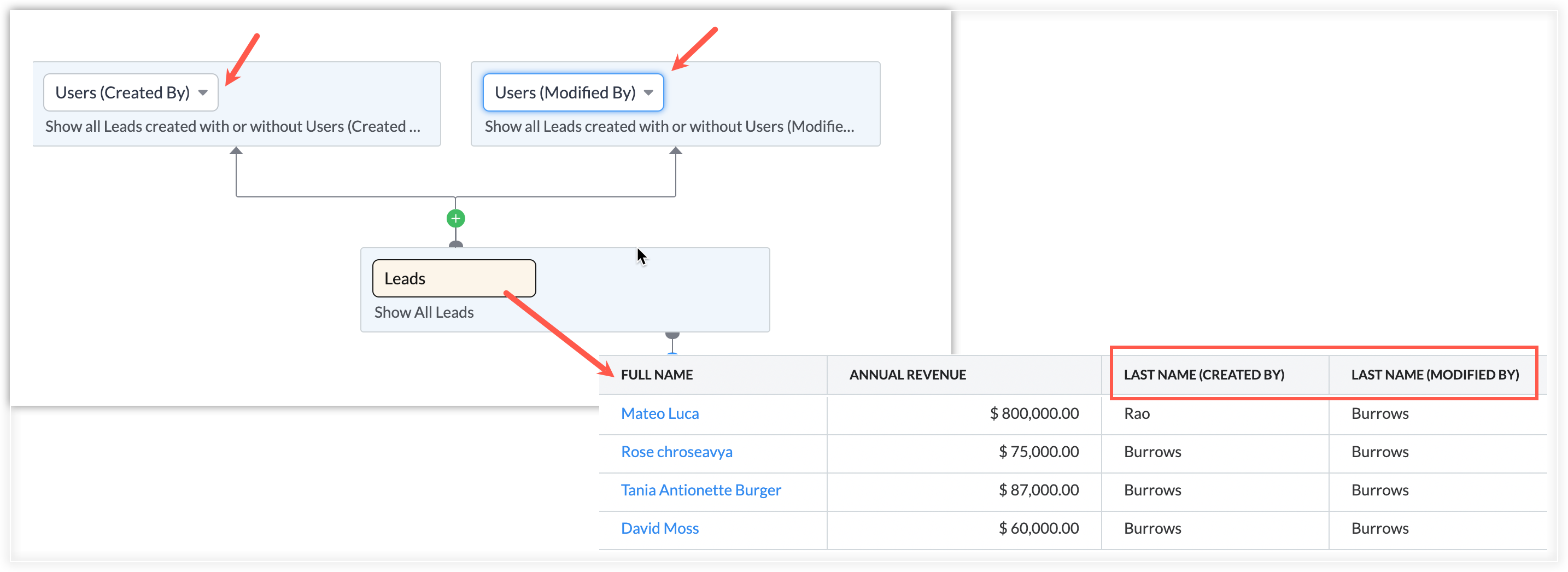
Del mismo modo, Nombre del contacto, Propietario del negocio y Nombre de la campaña se pueden agregar como módulos padre del módulo de Negocios a fin de incluir esta información en el informe. Se pueden agregar como máximo cinco módulos padre a cada informe.
Módulos hijo
Los módulos que aparecen en la lista relacionada del módulo principal se pueden agregar al informe como módulos hijo. Por ejemplo, Contactos se puede agregar como módulo hijo cuando el módulo principal es Cuentas.
Para crear un informe combinado usando varios módulos, deberás asociar módulos hijo con el módulo principal. Los módulos disponibles para agregar como módulos hijo dependerán del módulo principal.
Relación entre módulos padre e hijo
Cuando creas un informe, puedes agregar tanto módulos padre como módulos hijo al módulo principal. La lista de módulos padre muestra todos los campos de búsqueda que tiene un módulo, mientras que la lista de módulos hijo muestra todas las listas relacionadas. Por ejemplo, si eliges Tratos como módulo principal, solo los módulos vinculados a él mediante listas relacionadas se enumerarán como módulos hijo.
Nota :
En un informe, los usuarios podrán ver todos los registros a los que tengan acceso en el módulo principal
- Si este módulo principal está conectado a módulos padre y/o hijo y se incluyen campos de esos módulos padre/hijo en el informe
- Entonces, los usuarios podrán ver esos campos y registros, incluso si no tienen acceso a esos registros en el módulo padre/hijo. Esto aplica cuando tienen acceso a los módulos pero no a los registros específicos. Si el usuario no tiene acceso ni al módulo padre ni al módulo hijo en su perfil, no podrá ver el informe.
Profundiza en módulos relacionados
Puedes usar las relaciones padre-hijo entre módulos para agregar más módulos a un reporte. Por ejemplo, si eliges Negocios como módulo principal y luego eliges Actividades como módulo hijo, entonces puedes elegir entre los módulos que aparecen como listas relacionadas en el módulo Actividades para agregarlos como otro nivel de datos.
Tipo de relación entre módulos
Cuando eliges un módulo hijo para un reporte, puedes decidir si quieres que tenga una relación exclusiva o inclusiva con su módulo padre. Esto te permite controlar qué datos se muestran en tu reporte.
Exclusiva: Una relación exclusiva solo mostrará los registros del módulo padre que tengan datos relacionados en el módulo hijo. Por ejemplo, una institución educativa podría crear un reporte para mostrar solo a los estudiantes que tienen una beca deportiva. Elegir una relación exclusiva te permite excluir los datos que no se requieren para el reporte.
Inclusiva: Una relación inclusiva mostrará todos los registros en el módulo padre, tengan o no datos relacionados en el módulo hijo. Por ejemplo, podrías crear un informe que muestre todas las cuentas, tengan o no negocios asociados a ellas.
Ejemplos
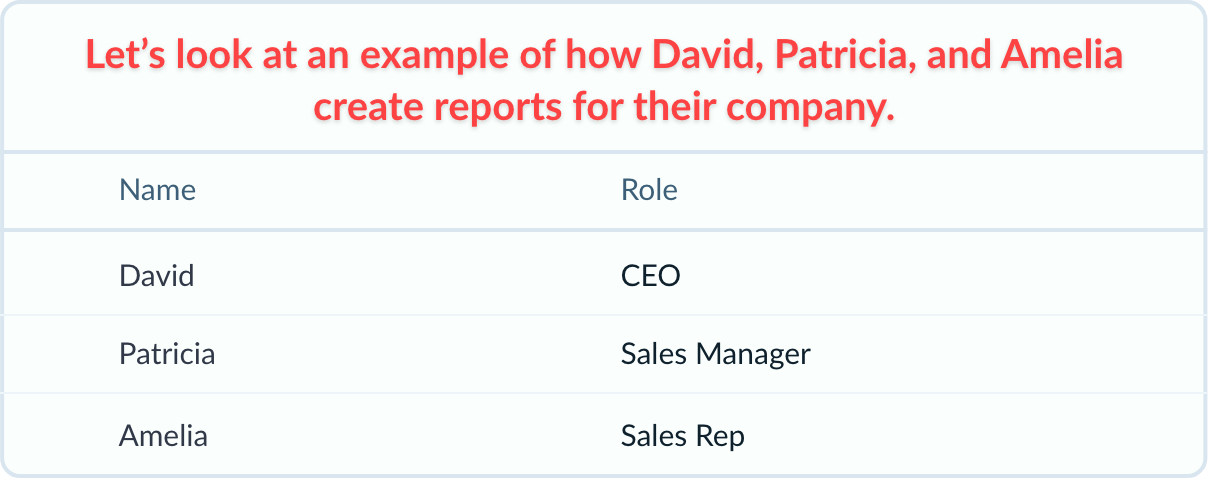
Ejemplo: 1
Patricia quiere analizar el desempeño de ventas del último trimestre para poder ver todas las cuentas creadas en el trimestre pasado y mostrar cualquier negocio asociado con ellas.

Ella puede crear un informe con una relación inclusiva entre los módulos Cuentas y Tratos.
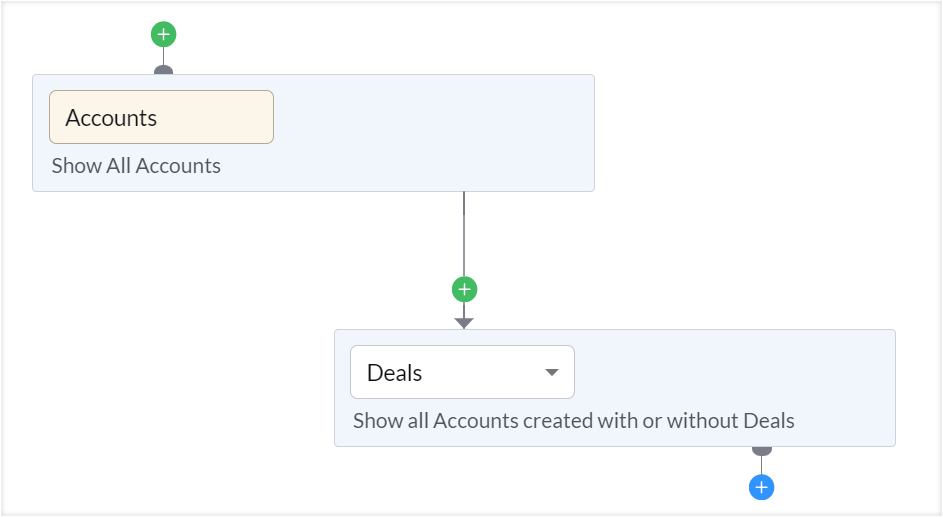
Ejemplo: 2
David quiere ver las cuentas más recientes agregadas a la empresa y el estado de los tratos asociados a ellas para una discusión en la próxima reunión con las partes interesadas.
Puede crear un informe con una relación exclusiva entre los módulos de Cuentas y Tratos.
Ejemplo: 3
Amelia quiere enviar un informe mensual a Patricia y David sobre las cuentas en las que se crearon tratos durante el último mes, mostrando si hay o no actividades asociadas a esos tratos.
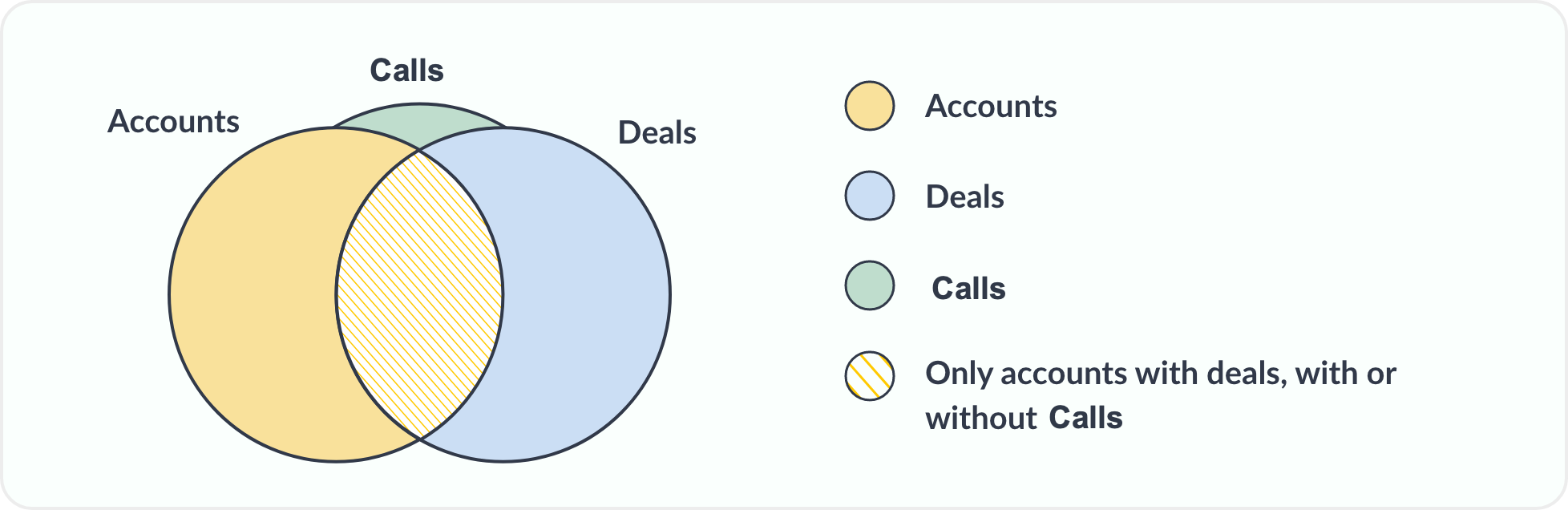
Puede crear un informe con una relación inclusiva entre los módulos Cuentas y Tratos y una relación exclusiva entre Tratos y Actividades.
Para crear un reporte
- Inicia sesión en tu Zoho CRM y haz clic en Informes.
- Haz clic en Crear reporte.
- Selecciona el módulo principal del menú desplegable.
- Si desea agregar más datos relacionados con el módulo principal, haga clic en los iconos + para agregar módulos adicionales.
- Haz clic en el + verde arriba del módulo principal para agregar un módulo padre, o en el + azul debajo del módulo principal para agregar un módulo hijo.
- Si agregas un módulo secundario, elige el tipo de relación como Inclusivo o Exclusivo.
- Una vez que hayas agregado todos los módulos que deseas incluir, haz clic en Continuar.
Ahora verás los datos que seleccionaste organizados en una tabla. Esto se puede personalizar según sea necesario.
Personalizar reportes
Cuando creas un informe, puedes personalizar la presentación de los datos agrupando o aplicando agregaciones a columnas y filas, filtrando datos y mostrando u ocultando campos. Esto te ayuda a mostrar exactamente la información que necesitas para analizar qué tan cerca estás de cumplir tus objetivos empresariales.
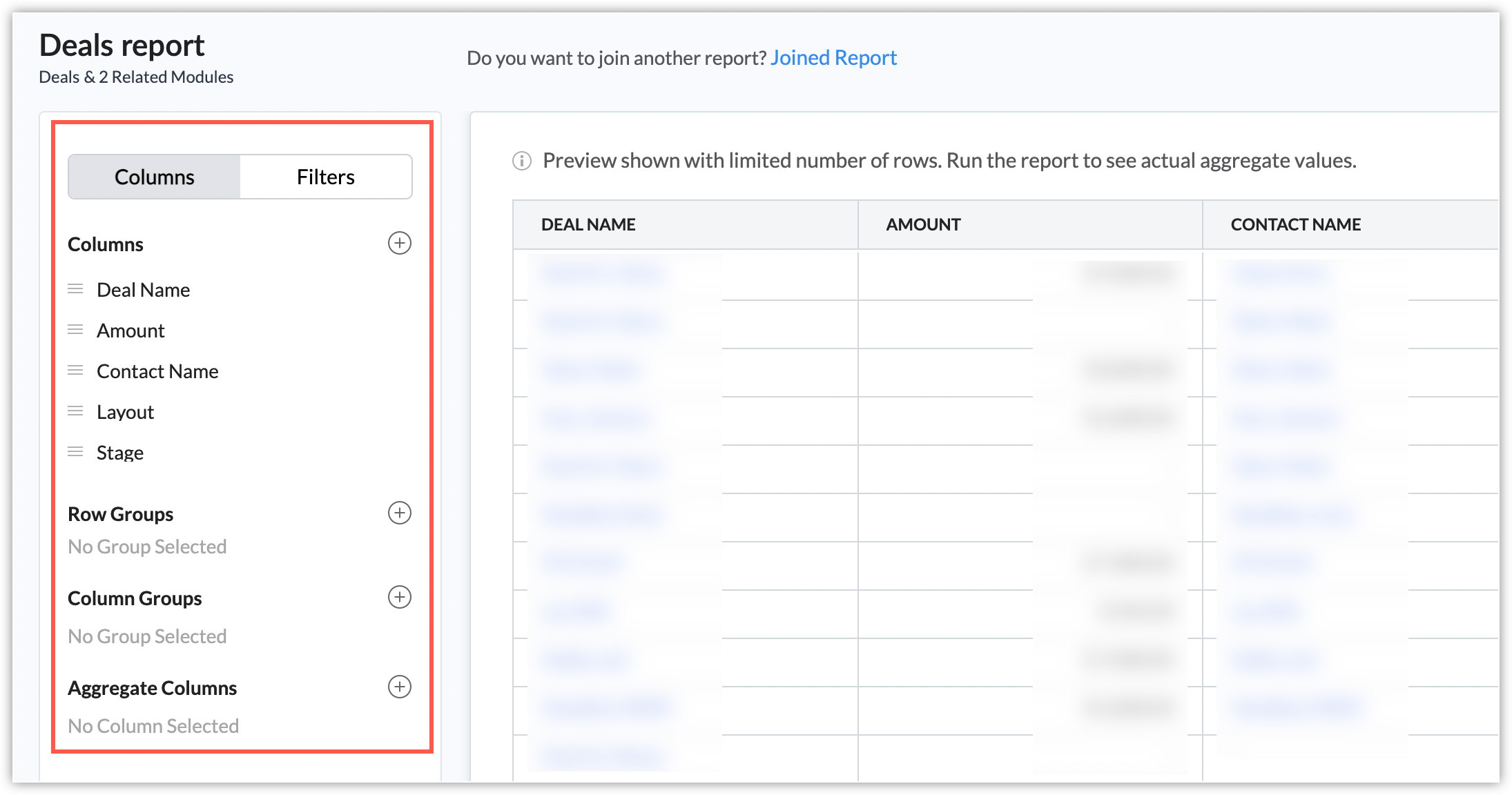
Modificar columnas
Haz clic en el ícono + junto a Columnas, a la izquierda del informe, para realizar cambios en las columnas que se muestran en el informe.
Agrega o elimina columnas del informe usando las casillas de verificación. Puedes desplazarte hacia abajo en la lista o usar el campo Buscar campos para buscar un campo específico que quieras agregar o quitar como columna. Haz clic en Desmarcar todo para desmarcar todas las casillas.
Puede arrastrar y soltar las columnas para reordenarlas. Para cambiar el tamaño de las columnas, haga clic y arrastre las líneas verticales del encabezado de columna para ajustar el tamaño de una columna.
Además, puede arrastrar y soltar las columnas para reordenarlas.
Nota:
- Si configura un campo multilínea como parte del informe, solo podrá ver el contenido hasta 255 caracteres en los informes dentro de la aplicación. Los registros con caracteres que superen el límite tendrán el contenido recortado y contraído al final. Sin embargo, puede expandirlos y ver todo el contenido como un mensaje emergente al pasar el cursor.Limitaciones en la exportación: Cuando elige realizar una exportación con formato de un informe con 4 o más columnas con campos multilínea, se aplican las siguientes limitaciones de caracteres:
- Para las primeras tres columnas multilínea, la exportación mostrará 5000 caracteres por campo.
- Para informes con más de 3 (cuatro o más), las columnas multilínea restantes mostrarán solo los primeros 255 caracteres.
- Para las primeras tres columnas multilínea, la exportación mostrará 5000 caracteres por campo.
- Con esta limitación, si exporta un informe, la exportación con formato exportará el informe con la vista actual y el contenido truncado. Si depende de los valores en los campos multilínea para sus análisis (por ejemplo, si desea analizar los requisitos de los clientes), en ese caso le recomendamos usar el tipo de exportación detallado.
- Puede tener alrededor de 10 campos multilínea en un informe.
Filtrado de datos
Es posible que no necesites todos los datos de tu CRM para tu reporte. Por ejemplo, quizá solo quieras mostrar información sobre los clientes potenciales creados en los últimos 30 días. Puedes agregar un filtro al reporte para limitar los datos que muestra.
Selecciona la pestaña Filtros y luego haz clic en el ícono + junto a Filtros. Elige los criterios del filtro en la ventana emergente Agregar filtro. Hay dos maneras de crear filtros:
- Crea criterios basados en fecha para filtrar registros según los campos de fecha del módulo principal utilizado para el reporte.
- Crea filtros avanzados usando también otros campos. Define los criterios que los registros deben cumplir para ser incluidos en el reporte.
Puedes agregar un valor estático (por ejemplo: USD 40,000) o elegir otro campo de los módulos seleccionados para definir los criterios. Esto te ayuda a realizar comparaciones de campo a valor o de campo a campo según tus necesidades.
Notas:
- Los campos utilizados en un criterio deben ser del mismo tipo de datos.
- Todos los campos presentes en los módulos utilizados en el informe se mostrarán en los criterios.
- Para los informes combinados, el filtro se configurará y aplicará para cada informe.
Limitaciones:
- Actualmente, solo puedes usar los siguientes tipos de campo como valor de criterio:
- Fecha, fecha y hora
- Casilla de verificación
- Número, decimal, porcentaje y entero largo
- Moneda
Si la función multimoneda está habilitada en tu organización, puedes usar los campos del mismo módulo para comparar y filtrar.
- Fecha, fecha y hora
- Actualmente no puedes usar otros tipos de datos como listas de selección (picklist) o campos de búsqueda para comparar y calificar.
- Puedes agregar hasta cuatro criterios de filtro a un informe.
Agrupación de datos
Si tienes una gran cantidad de datos en un informe, puedes condensarlos en grupos para que sea más fácil de comprender. Agrupar datos generalmente significa segmentarlos o categorizarlos según propiedades específicas. Esto ayuda a los usuarios a enfocarse en la información importante que están buscando. Puedes agrupar filas y columnas en los informes para categorizar los registros según criterios específicos.
Por ejemplo, agregaste algunos registros a tu CRM. Podrías crear un reporte para ver los registros creados en cada mes durante ese año. Puedes crear un grupo de filas para categorizar los registros por Mes agregado. Quizás luego quieras ver la fuente del lead de los registros agregados en cada mes, por lo que podrías crear un grupo de columnas usando el campo Fuente del lead. Esto te permitirá ver los leads creados en un mes específico y su fuente, para facilitar la comparación.
Se pueden usar grupos de filas y columnas para facilitar el resumen de información compleja o la comparación de valores en distintos campos.
Agrupación de filas
Agrupar filas te permite reunir todos los registros en la misma categoría. Por ejemplo, puedes crear un grupo de filas para el campo Industria a fin de consolidar a los clientes en función del trabajo que realizan.
Para agrupar filas, haz clic en el ícono + junto a Agrupación de filas y elige de la lista los campos por los que deseas agrupar.
Agrupación de columnas
La agrupación por columnas se utiliza para crear otra capa de agrupación dentro de los grupos de filas. Por ejemplo, para categorizar los registros que ya se han agrupado por Industria según sus Ingresos Anuales y Tipo de Cuenta. Si usas ambos tipos de agrupación, los datos se mostrarán en un formato de cuadrícula con etiquetas de filas y columnas, también conocido como un informe de matriz.
Para agrupar columnas, haz clic en el ícono + junto a Grupos de columnas y selecciona los campos por los que quieres agrupar de la lista.
Agregación de datos
La agregación de datos le permite realizar cálculos en los grupos de filas y columnas que usted crea. Puede usar estas funciones para mostrar la suma, el promedio, el valor más alto, el valor más bajo y el número de registros. Por ejemplo, podría encontrar el promedio anual de ingresos y el número total de empleados en cada país de facturación.
Para agregar datos, haga clic en el ícono + junto a Columnas de agregación y seleccione los campos de la lista. Debajo del enlace ShowDetails, desmarque las casillas Filas de detalle, Subtotales o Totales generales según sus necesidades.
Reportes combinados
Puedes unir dos o más informes para crear una vista combinada. Esto te permite comparar, lado a lado, diferentes conjuntos de datos del mismo módulo. Solo puedes unir informes que se hayan creado con el mismo módulo principal.
Por ejemplo, podrías combinar tres informes que tengan Cuentas como el módulo principal, mostrando datos sobre los tratos, las cotizaciones y las facturas asociadas con las cuentas, respectivamente. Esto te permitirá ver de un vistazo los tratos, las cotizaciones y el estado de las facturas para cada nombre de cuenta.
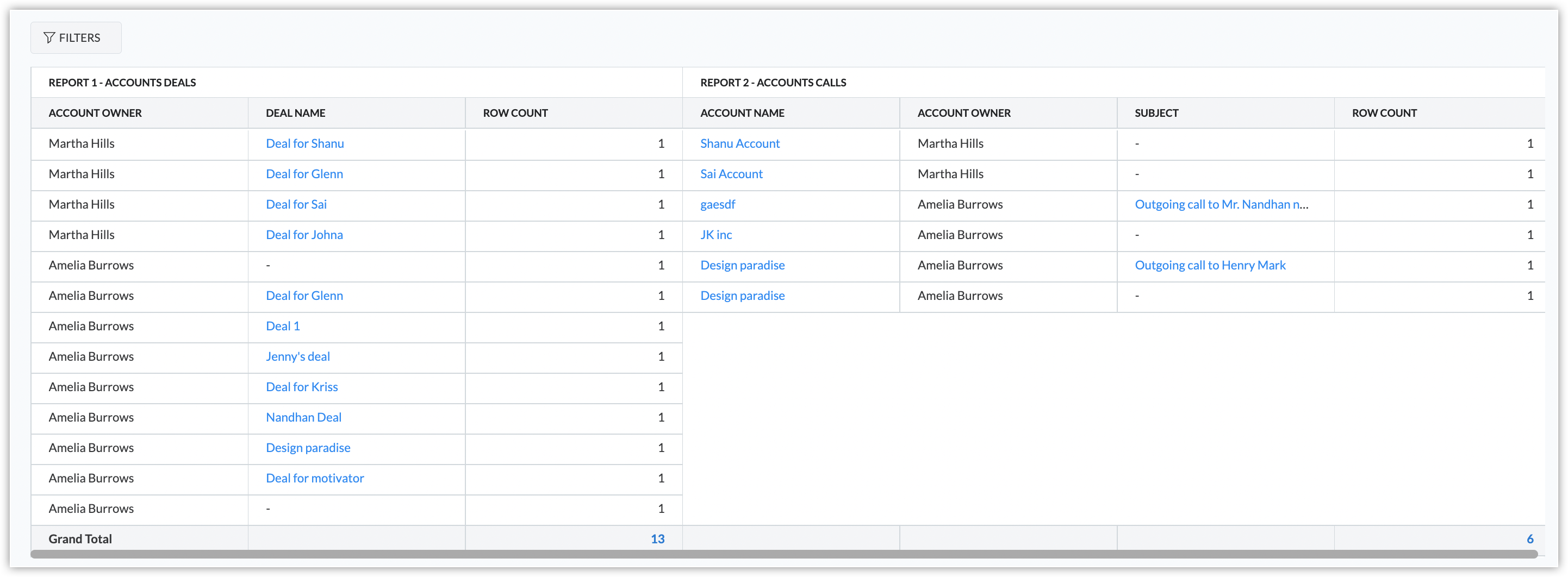

Nota:
Puedes agregar los campos del módulo principal como 'agrupaciones de filas' para agrupar todos los informes asociados a ese informe combinado.
Related Articles
Crear un subformulario
En términos sencillos, un subformulario es un formulario secundario o una tabla que permite agregar varios elementos de línea en un formulario principal. Sus datos de CRM generalmente son interdependientes. Es posible que deba asociar varios ...Uso y creación de macros
Las macros son un conjunto de acciones que se pueden ejecutar para un grupo de registros en un módulo. Entre estos conjuntos de acciones se incluyen el envío de correos electrónicos, la creación de tareas y la actualización de un campo en los ...Trabajar con diseños de página
Comprender los diseños de página mediante un ejemplo A continuación, se muestra un ejemplo simple en el que se demostrará la utilización de los diseños de página en Zoho CRM. Con este ejemplo, podrá implementar diseños de página para su organización ...Activación y desactivación de usuarios
A veces, el puesto de un usuario puede cambiar o este se puede trasladar a diferentes unidades de negocios. En tales casos, es posible que tenga que desactivar esos usuarios después de transferir la propiedad de los registros a otros usuarios. Tenga ...Uso del calendario en Zoho CRM
Conocer el calendario y los distintos componentes es útil para la planificación eficiente de todas las reuniones y llamadas programadas. A continuación, se presentan algunos de los componentes del calendario de Zoho CRM que lo ayudarán a comprender ...